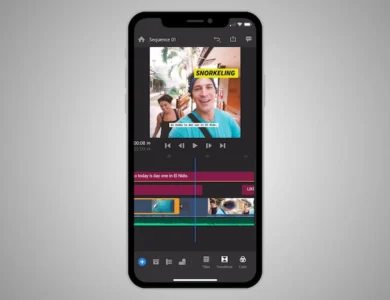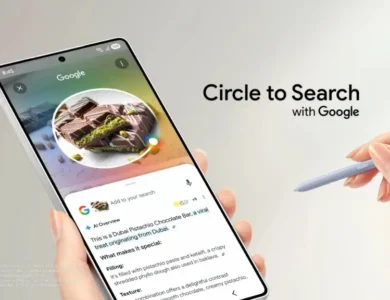برامج وتطبيقاتجوجل كاميرامقالات متنوعة
تحميل جوجل كاميرا لهاتف Redmi 10 مع شرح التثبيت وأفضل الإعدادات

كشفت شركة ريدمي التابعة لشركة شاومي، النقاب عن خليفة Redmi 9 مؤخرًا، وهو هاتف Redmi 10، المعروف أيضًا باسم Redmi 10 Prime في بعض الأسواق. يتميز ريدمي 10 بدعمه لمعدل تحديث 90 هرتز مع رقاقة قوية جديدة ومستشعر رئيسي كبير بدقة 50 ميجابكسل. يعمل الهاتف بواجهة MIUI 12.5 خارج الصندوق مع دعم Camera2 API افتراضيًا، مما يعني أنه يمكنك تثبيت تطبيق Google Camera على هاتف Redmi 10. فمن خلال هذا المقال يمكنك تحميل جوجل كاميرا لهاتف Redmi 10.
تنزيل جوجل كاميرا لهاتف ريدمي 10
يأتي ريدمي 10 بمستشعر كاميرا من سامسونج ISOCEL JN1 بدقة 50 ميجابكسل. وهو يستخدم تقنية دمج اربع لقطات بدقة 12.5 ميجابكسل في واحدة لتوفير صور عالية الدقة تبلغ 50 ميجابكسل. يمكنك استخدام العديد من الميزات في تطبيق الكاميرا الافتراضي الخاص بشاومي مثل وضع Night Mode و Movie frame و 50 M و Macro والمزيد. ولكن إذا كنت ترغب في الحصول على صور أفضل مع ميزات رائعة مثل التصوير الفلكي، فيمكنك تجربة تطبيق GCam على Redmi 10.

لحسن الحظ، يتوفر أحدث إصدار من تطبيق جوجل كاميرا لهاتف ريدمي 10. حيث يدعم أحدث إصدار من Google Camera 8.3 ميزات مثل وضع Night Sight ووضع التصوير الفلكي والتصوير بطيء الحركة، ووضع الجمال، و HDR المحسّن، و Lens Blur و Playground و PhotoSphere والمزيد. نتوجه إذن إلى خطوات تنزيل وتثبيت تطبيق جوجل كاميرا على هاتف Redmi 10.
تحميل جوجل كاميرا لهاتف Redmi 10
ريدمي 10 مثل جميع الهواتف التي تم الإعلان عنها مؤخرًا في الفئة المتوسطة، لديها دعم Camera2 API بشكل افتراضي. لذلك، يمكنك بسهولة تنزيل تطبيق جوجل كاميرا على هاتفك بدون الحاجه لعمل روت. هنا نضع بين ايديكم إصدارين مختلفين من جوجل كاميرا وهما، GCam 8.3 و GCam 8.1 بواسطة المطور BSG. كلا الإصدارين متوافقين مع Redmi 10.
- تنزيل MGC_8.3.252_V0d_MGC.apk
خطوات تثبيت تطبيق كاميرا Google على هاتف Redmi 10
ملاحظة: قبل تثبيت تطبيق جوجل كاميرا جديد، تأكد من حذف الإصدار الأقدم أولاً.
- حمل ملف APK لتطبيق GCam من الرابط الموجود أعلاه
- توجه إلى مدير الملفات واضغط على الملف الذي قمت بتنزيله حتى تقوم بالتثبيت

- ستحتاج إلى تفعيل خيار تثبيت التطبيقات من مصادر غير معروفة على هاتفك، من خلال الانتقال للإعدادات ثم الأمان والخصوصية
- بعد الانتهاء من ذلك، قم بالانتقال إلى واجهة التثبيت مرة أخرى واضغط على تثبيت

- الآن تم تثبيت تطبيق جوجل كاميرا على هاتفك ريدمي 10.
- قم بتشغيل التطبيق وامنحه جميع الآذونات المطلوبة حتى يعمل بشكل صحيح
إذا كنت تريد نتائج أفضل، فيمكنك اتباع الخطوات الآتيه وإضافة ملف التكوين.
الإعدادات الموصى بها
الإعدادات الموصى بها لإصدار MGC_8.1.101_A9_GV1u_MGC.apk:
- تحميل ملف التكوين من هنا لإصدار GCam 8.1.
- قم بتنزيل ملف التكوين المذكور أعلاه، فهي تحتوي على أفضل الإعدادات الموصى بها.
- توجه إلى مدير الملفات، وقم بإنشاء مجلد جديد بأسم GCam.
- افتح مجلد GCam الذي أنشأته ثم قم بإنشاء مجلد آخر بأسم configs.
- الآن قم بلصق ملف التكوين الذي قمت بتحميله داخل مجلد configs.
- بعد الإنتهاء من ذلك، قم بتشغيل تطبيق جوجل كاميرا، وانقر مرتين متتاليتين على المنطقة السوداء الفارغة بجانب زر الغالق.

- ستظهر لك نافذة منبثقة، اضغط على كلمة restore وقم باختيار ملف التكوين الذي الصقته في مجلد configs.
ليست هناك حاجة لتهيئة الكثير من الإعدادات في إصدار GCam 8.3. يمكنك البدء في استخدامه مباشرة على هاتفك ريدمي 10.
هذا كل ما يتعلق بتحميل تطبيق جوجل كاميرا لهاتف Redmi 10. إذا قمت بتجربة Google Camera على هاتف ريدمي 10، اذكر لنا تجربتك في صندوق التعليقات أدناه.
إقرأ أيضًا